3 metodi per cancellare la cache di IG su Android/iPhone/Desktop
Instagram è una popolare piattaforma di social media. Sulla piattaforma, le persone possono pubblicare foto o video con testo pertinente per esprimere i propri sentimenti del momento. Ma hai notato che questo software occupa molto spazio di archiviazione? Ti dà fastidio? Questo articolo ti mostrerà come cancellare la cache su Instagram per ridurre lo spazio di archiviazione. Ora, iniziamo.
CONTENUTO DELLA PAGINA:
- Parte 1: Che cos'è la cache di Instagram
- Parte 2: Perché è necessario cancellare la cache di IG
- Parte 3: Come cancellare la cache di Instagram su Android/iPhone
- Parte 4: Quando dovresti cancellare la cache su Instagram
- Parte 5: Come cancellare completamente e definitivamente la cache di Instagram sul desktop
Parte 1: Che cos'è la cache di Instagram
La cache è la tecnica per salvare i dati della cronologia di navigazione sul tuo dispositivo. In questo modo, puoi accedere direttamente alla stessa pagina senza caricarla di nuovo, il che consente di risparmiare molto tempo e ottimizzare l'esperienza utente.
La cache di Instagram contiene preferenze personali, informazioni di accesso come account e password, e file multimediali come post di Instagram, pagine e risultati di ricerca.
Parte 2: Perché è necessario cancellare la cache di IG
Sebbene la cache di IG ci abbia aiutato a usare Instagram in modo più fluido, a volte può risultare problematica.
Solitamente ci sono tre situazioni in cui è necessario cancellare la cache di Instagram.
Per prima cosa, si desidera migliorare le prestazioni del sistema.
Si riflette principalmente nella velocità di caricamento dei tuoi account, post e video su Instagram o nella velocità di caricamento di altre app. L'accumulo massiccio di file di cache temporanei comporterà un tempo più lungo per il tuo iPhone nel trovare determinati file o funzionalità durante le operazioni quotidiane.
In secondo luogo, vuoi avere più spazio di archiviazione libero.
Troppa cache occuperà molto spazio di archiviazione, soprattutto se hai utilizzato Instagram per molto tempo. Pertanto, il iPhone dice che non c'è abbastanza spazio di archiviazione di tanto in tanto. Svuotando la cache di Instagram sul tuo iPhone, puoi risparmiare più spazio per altre app desiderate.
Terzo, vuoi che Instagram funzioni correttamente.
A volte, non puoi effettuare l'accesso, mettere "Mi piace" o commentare su Instagram. Questo perché quando l'applicazione viene aggiornata o i dati scadono, la vecchia cache potrebbe non essere più applicabile. In questo caso, la rimozione della cache può garantire che l'applicazione venga caricata correttamente con i dati e le funzioni più recenti.
Parte 3: Come cancellare la cache di Instagram su Android/iPhone
Ora vediamo come svuotare la cache su IG.
1. androide
Passo 1. Vai su impostazioni, fare clic su Apps, selezionare Gestisci le appe prova a trovare Instagram.
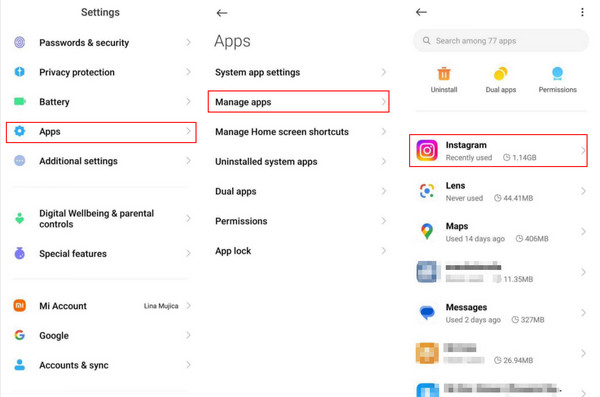
Passo 2. Trovate Data di Sereno nella barra di navigazione in basso e scegli Cancella cache.
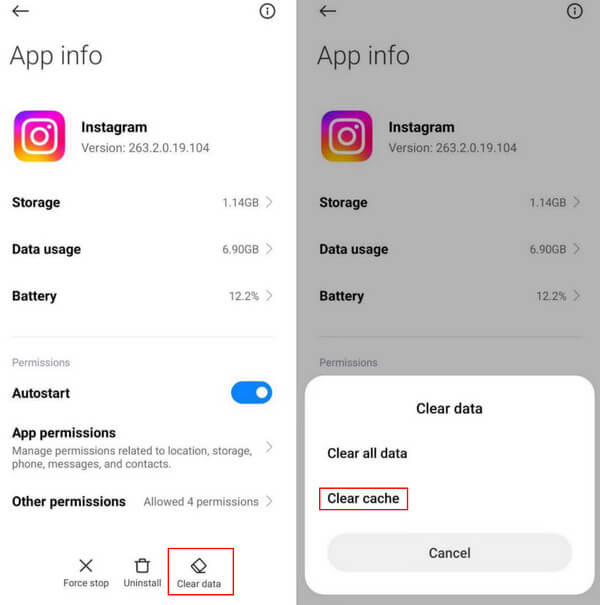
Cancella tutti i dati eliminerà tutti i dati del tuo file, come le tue informazioni di accesso e le preferenze personali. Fai attenzione alla tua selezione.
2. iPhone
Passo 1. Vai su Impostazioni profilo, e trova Informazioni scorrendo un po' verso il basso.
Passo 2. Pick Memoria iPhone.
Passo 3. Attendi un attimo per le dimensioni e poi scorri verso il basso per trovare il Instagram app. Se non riesci a trovarlo, clicca Mostra tutto in basso.
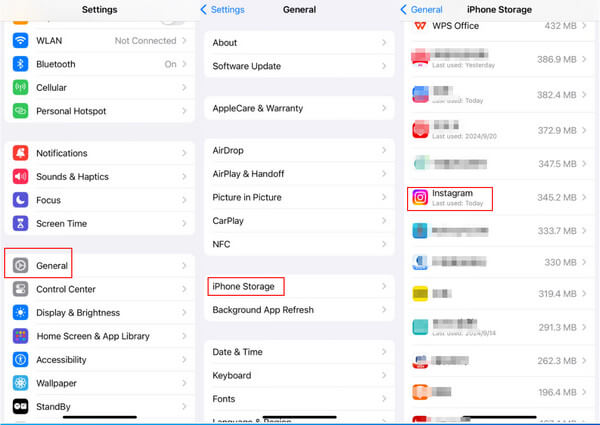
Passo 4. Nella pagina seguente, puoi cancellare la cache di Instagram toccando Offload App or Elimina app.
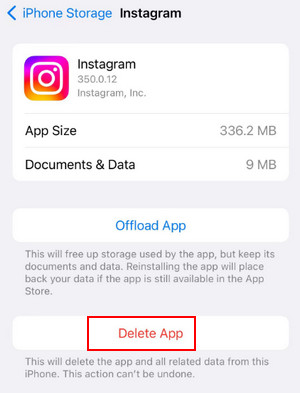
Puoi anche cancellare la cache di Instagram su iPhone eliminandola e reinstallandola sullo schermo. Devi solo premere a lungo il pattern dell'app e selezionare Rimuovi AppQuindi, nel pop-up, fare clic su Elimina app per confermare l'operazione.
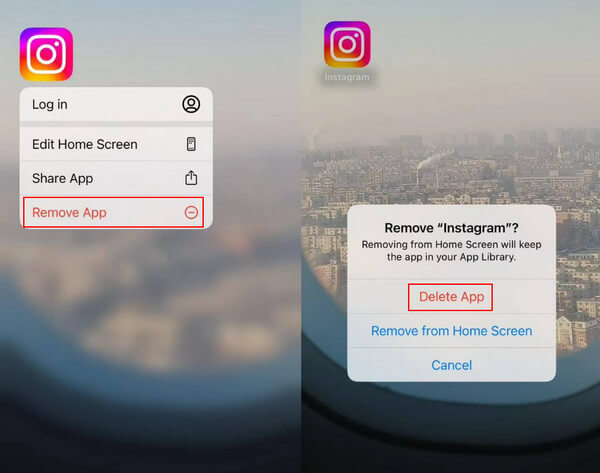
Suggerimenti: Qual è la differenza tra il Offload App e le Elimina app?
Scarico un'app significa rimuovere i suoi dati ma non il suo codice. Libera spazio di archiviazione senza eliminare l'app stessa. Inoltre, puoi facilmente reinstallare l'app e ripristinare i tuoi dati se necessario.
Eliminazione un'app significa rimuovere sia l'app che i suoi dati. Potrebbe essere necessario molto tempo per reinstallare la stessa app.
Parte 4: Come cancellare completamente e definitivamente la cache di Instagram sul desktop
Supponiamo che tu sia preoccupato che una semplice operazione sul tuo cellulare non possa cancellare completamente e in modo permanente la cache IG. In tal caso, introdurremo uno strumento professionale e dedicato sul desktop per fornirti una pulizia completa dei dati.
Gomma per iPhone di Apeaksoft è un tale strumento.
Può cancellare definitivamente tutti i dati e le impostazioni su tutti i tuoi dispositivi iOS.
Inoltre, fornisce tre livelli di cancellazione per consentirti di cancellare selettivamente i dati del tuo iPhone
Inoltre, ha un'interfaccia user-friendly. Puoi individuare rapidamente ciò che desideri in base ai pulsanti funzione chiari.
Download sicuro
Download sicuro
Puoi cancellare la cache IG seguendo questi passaggi.
Passo 1. Innanzitutto, dovresti scaricare Gomma per iPhone di Apeaksoft premendo il pulsante corrispondente sopra, oppure puoi visitare il suo sito web ufficiale per ottenerlo. Premi Installazione per consentirne l'esecuzione sul desktop.
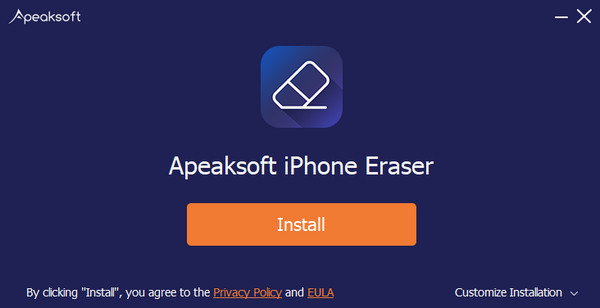
Passo 2. Scegli la seconda nella barra di navigazione a sinistra. Poi vai alla pagina giusta per toccare Cancellare dopo Disinstalla Applicazioni.
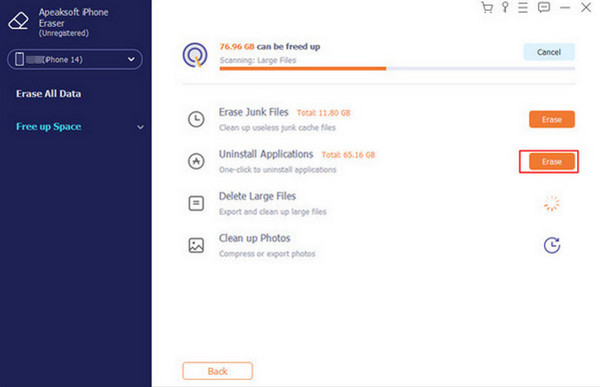
Passo 3. Individua Instagram nell'elenco. Quindi, premi il pulsante Pulsante di disinstallazione dopo di esso e seleziona Confermare sul pop-up.
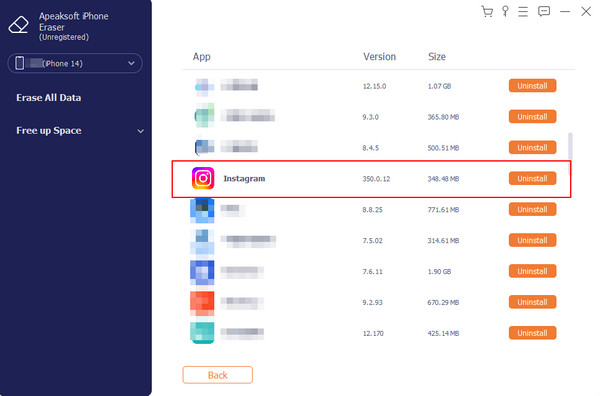
Se desideri cancella il tuo iPhone per venderlo o da regalare ma non vuoi che i dati in esso contenuti vengano divulgati, puoi provare il suo Cancella tutti i dati funzione. Con un clic, puoi cancellare tutti i tuoi dati sul telefono in modo completo e permanente, creando un telefono cellulare completamente nuovo.
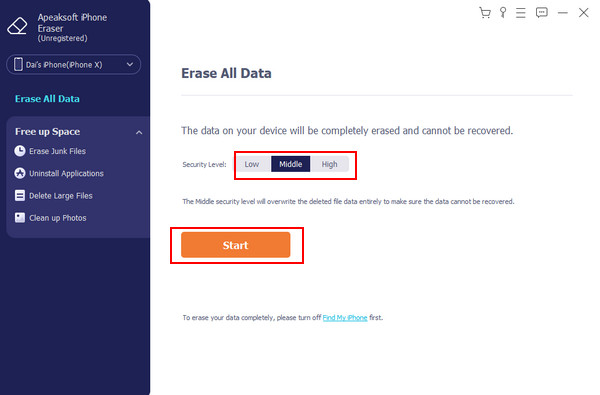
Parte 5: Quando dovresti cancellare la cache su Instagram
Non è necessario svuotare la cache frequentemente: fallo quando ne hai bisogno.
1. Elimina la cache IG quando le prestazioni del tuo sistema peggiorano. Ad esempio, Instagram o anche tutte le app sul tuo iPhone funzionano lentamente.
2. Svuota la cache di IG quando lo spazio sul tuo dispositivo si esaurisce.
3. Rimuovi la cache di IG quando alcune funzioni di Instagram non funzionano correttamente.
4. Non vuoi rivelare la tua privacy.
Potresti preoccuparti se cancellare la cache di IG significhi eliminare tutti i suoi dati. La risposta è no. Cancellare la cache significa semplicemente eliminare i file memorizzati temporaneamente, come la cronologia delle ricerche di Instagram. Ciò non influisce sulla funzione di base dell'app o sui dati utente. L'unico effetto è che dopo aver cancellato la cache, potresti dover ricaricare i dati per utilizzare l'app.
Conclusione
In questo articolo abbiamo introdotto cos'è la cache di Instagram, perché dobbiamo cancellarla e come cancella la cache di IG su iPhone, Android o Desktop.
Articoli Correlati
Questo post raccoglie le migliori soluzioni 6 per cancellare cache, cronologia e cookie di iPhone. Puoi seguire la guida dettagliata per rendere il tuo iPhone più veloce.
Come si svuota la cache sull'app di Facebook? Come svuotare la cache di Facebook per il sito Web su un Mac? Questo post spiega come svuotare la cache di Facebook su iOS/Android e PC/Mac.
Come si cancellano cache e cookie su Mac Safari? Come cancellare la cronologia in Safari? Puoi ottenere una guida dettagliata per cancellare la cache di Safari su Mac da questo post.
Questo articolo mostra cosa sono i dati memorizzati nella cache e come cancellare la cache Android. Così, puoi liberare spazio e velocizzare il tuo telefono Android facilmente.

